Visual C++での作業手順(新規作成)
1.起動。「新しいプロジェクト・・・」をクリック。
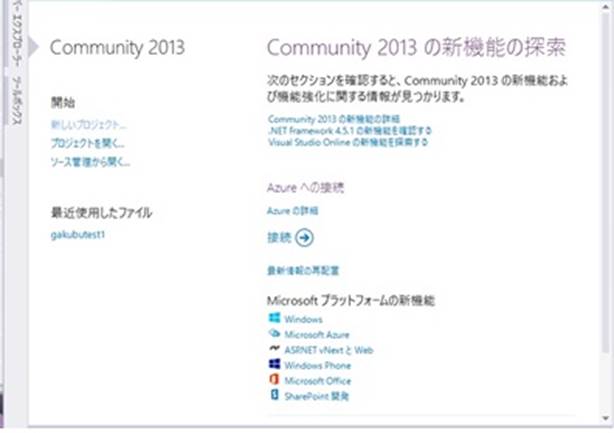
2.Visual C++をまず選び「Win32コンソールアプリケーション」を選び、プロジェクト名を入れる。ここでは、prog1-1としておく。OKを押す。
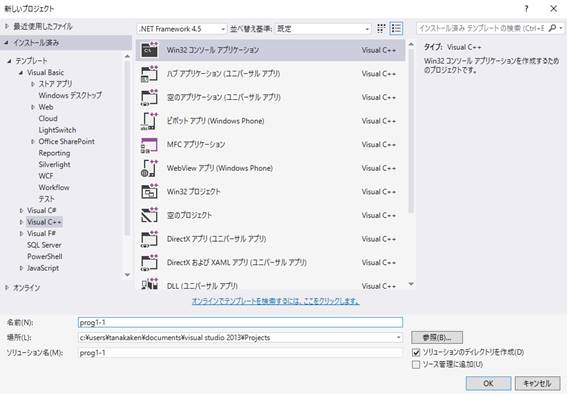
3.Win32コンソールアプリケーションウィザードが起動するので、「次へ」を押す。
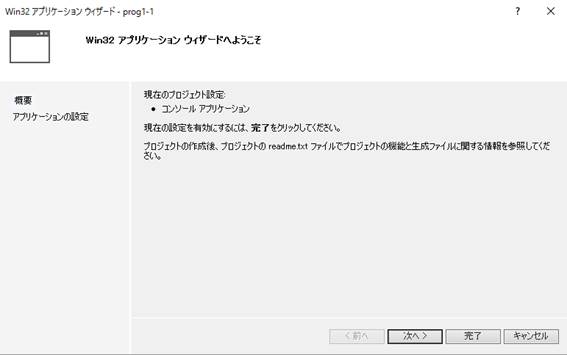
4.「コンソールアプリケーション」を選び、「空のプロジェクト」にチェックを入れる。
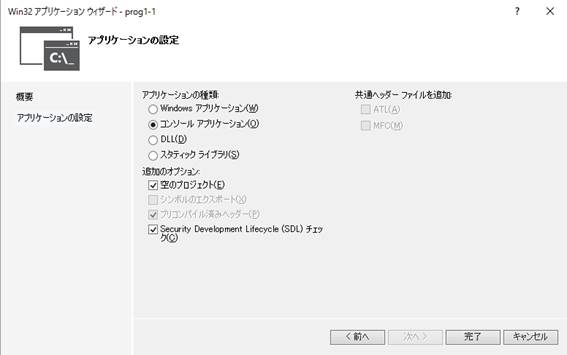
5.ソリューションエクスポローラーで「ソースファイル」を右クリック、「追加」→「新しい項目」を選ぶ。
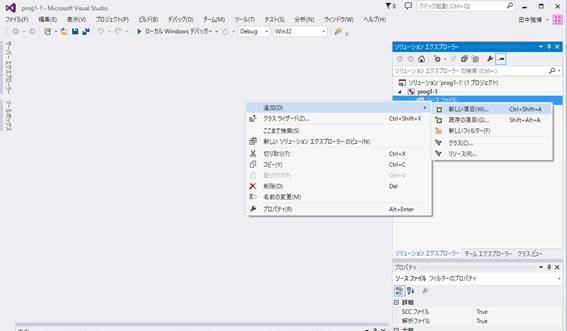
6.「C++ファイル(.cpp)」を選び、ファイル名を入力し、「追加」ボタンをクリック。
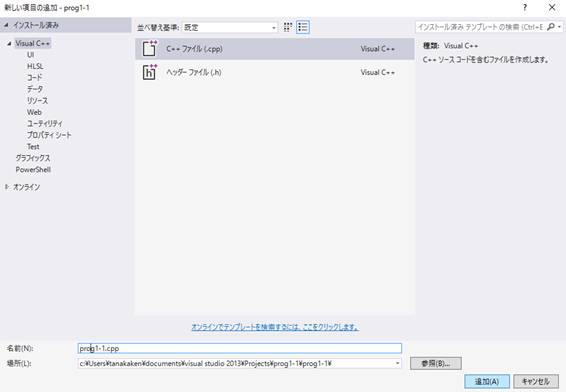
7.プログラムを入力する画面が現れる。ここにソースを入力。
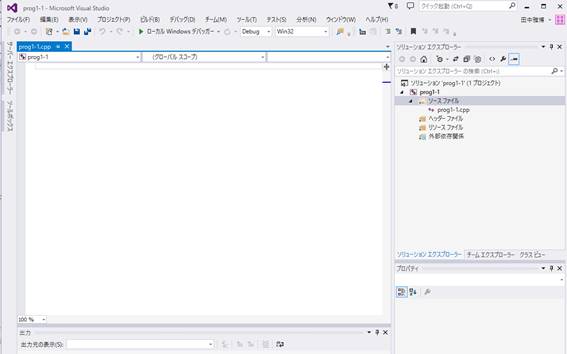
8.「ビルド」の下の「ソリューションをビルド」を選ぶ。下のほうに、ビルドの状況が表示される。ここで、一番下の行に、1 正常終了 となれば成功。
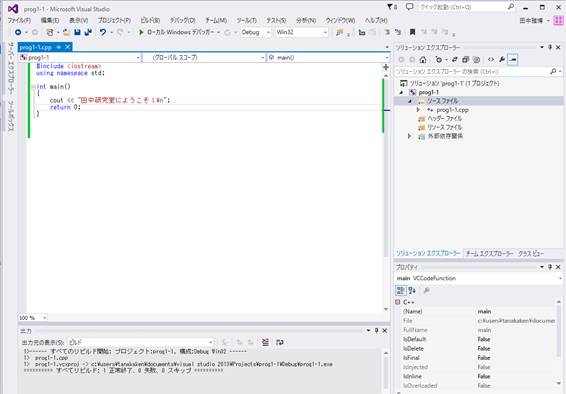
9.実行は、「デバッグ」の下の「デバッグなしで開始」を選ぶ。
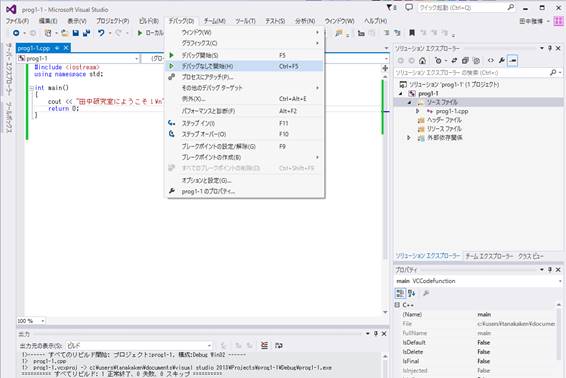
10.黒いウィンドウが現れる。ここに実行結果が表示される。実行が終わったら、「続行するには何かキーを押してください・・・」と表示されるので、何かキーを押す。
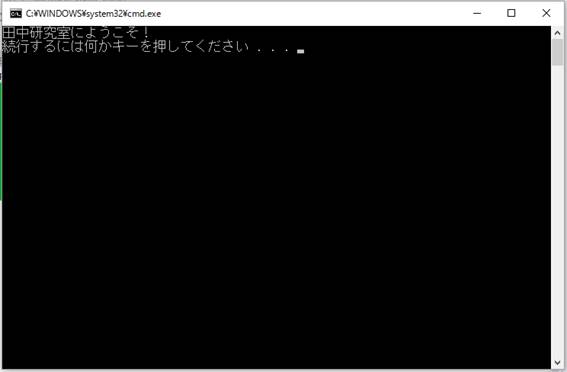
11.Projectsの中のprog1-1の中のprog1-1フォルダの中は以下のようになっている。
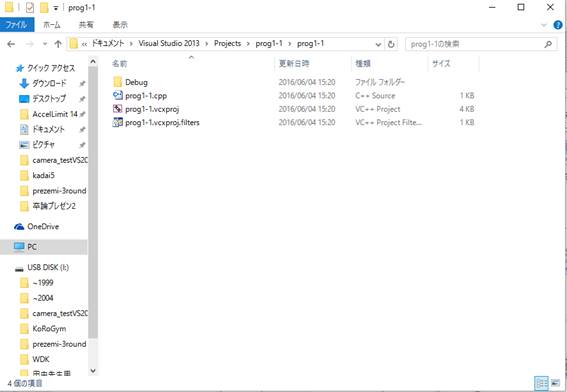
以上で、プログラムを作成する手順の説明は終了。